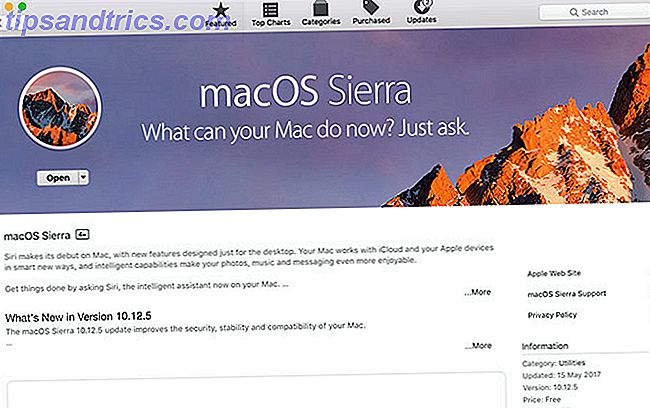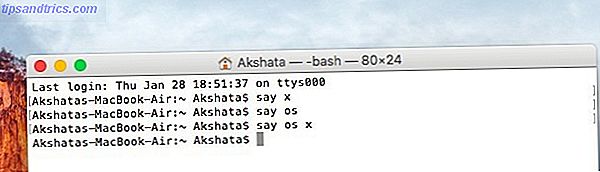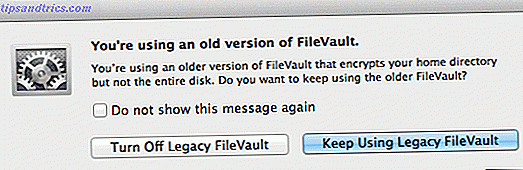Het testen van een ander besturingssysteem in een virtuele machine zoals VirtualBox is een geweldige manier om dit te doen zonder je huidige geïnstalleerde besturingssysteem uit te wissen. Maar gewoon een besturingssysteem installeren op de virtuele machine Wat is een virtuele machine? Wat is een virtuele machine? Met virtuele machines kunt u andere besturingssystemen binnen uw huidige besturingssysteem uitvoeren, maar waarom is dat van belang? Wat zijn de voor- en nadelen? Meer lezen is niet genoeg - u moet de Guest Additions van VirtualBox installeren om de best mogelijke ervaring te krijgen.
Wat doen de gasttoevoegingen precies en hoe kunt u ze installeren?
Wat zijn de gast-toevoegingen?
De gasttoevoegingen zijn enkele extra stukjes software die u installeert in het besturingssysteem dat u virtualiseert. Dat besturingssysteem wordt ook wel het "gast-besturingssysteem" genoemd. Ondertussen wordt het besturingssysteem dat u feitelijk op uw hardware hebt geïnstalleerd en waarmee u telkens wanneer u het systeem opstart, opgestart, het "host-besturingssysteem" genoemd. Dit is waar de naam Guest Additions vandaan komt - het zijn toevoegingen aan het gast-OS.
Door de gastaddities te installeren, zijn verschillende extra functies mogelijk die al in VirtualBox zijn ingebouwd. Deze omvatten automatische grootteaanpassing, naadloze modus, het bidirectionele klembord, slepen en neerzetten en over het algemeen betere prestaties.
Automatische formaat wijzigen
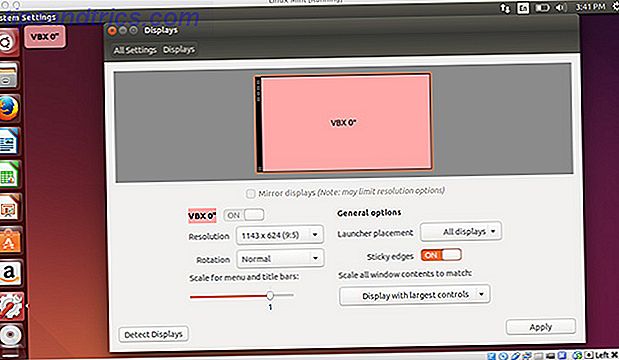
Met automatisch vergroten / verkleinen kunt u het formaat van het venster van de virtuele machine wijzigen en reageert het bureaublad automatisch om de nieuwe venstergrootte volledig in te vullen. De gasttoevoegingen zorgen ervoor dat dit gebeurt door te controleren hoe groot het venster is en vervolgens aan het gast-besturingssysteem te vertellen welke exacte dimensies het zijn als het formaat van de aangesloten monitor.
Anders zal het gast-besturingssysteem zonder de gast-toevoegingen meestal alleen een resolutie van 640 x 480, 800 x 600 of 1024 x 768 uitvoeren en blijft dat zo, ongeacht de grootte van het venster van de virtuele machine.
Gedeeld klembord
De gasttoevoegingen maken het ook mogelijk dat de klemborden worden gedeeld, op een manier in één richting of op een bidirectionele manier. Persoonlijk vind ik bidirectioneel het handigst, omdat je dan tussen beide besturingssystemen kunt schakelen zonder dat je er twee keer over hoeft na te denken. Alles wat u in één besturingssysteem kopieert (tekst, afbeelding of meer), kan in de andere worden geplakt.
Drag and Drop
Een ander kenmerk om te helpen bij de interoperabiliteit tussen de twee besturingssystemen is slepen en neerzetten. Hiermee kunt u eenvoudig eenvoudig items van het ene besturingssysteem naar het andere slepen, zodat u niet teveel hoeft te rommelen als u iets nodig heeft in het gast-besturingssysteem dat is opgeslagen op het host-besturingssysteem of omgekeerd.
Naadloze modus

Seamless-modus is een functie van VirtualBox waarmee de desktops van het gast-OS en het host-besturingssysteem kunnen worden samengevoegd. Met andere woorden, het zorgt ervoor dat toepassingen die op het gast-OS worden uitgevoerd, verschijnen alsof ze native op het host-besturingssysteem worden uitgevoerd (hoewel het de vensterdecoraties van het gast-besturingssysteem zal behouden in plaats van het host-besturingssysteem).
Bovendien, met het gedeelde klembord en slepen-en-neerzetten-functies, is het werken met zowel het gast-OS als het gast-OS op hetzelfde moment eenvoudig.
Verbeterde prestatie
Ten slotte verbeteren de gasttoevoegingen ook de prestaties van het gast-besturingssysteem. Wanneer u bijvoorbeeld Ubuntu zonder de gasttoevoegingen in VirtualBox uitvoert, kan deze onnodig traag werken, wat erg snel vervelend wordt.
Met de gasttoevoegingen werkt Ubuntu veel meer zoals het oorspronkelijk zou zijn, dankzij verschillende optimalisaties in de kernelmodule die is geïnstalleerd als onderdeel van de gasttoevoegingen. Ze helpen de gast-OS om beter te communiceren met de virtuele machine. Er zijn veel technische redenen waarom de kernelmodules dit laten werken, maar dat is een beetje buiten de reikwijdte van dit artikel. Weet alleen dat de installatie ervan helpt.
De gast-toevoegingen installeren

Het installeren van Guest Additions is vrij eenvoudig, echt waar. U hoeft niets te downloaden, want deze worden meegeleverd met uw VirtualBox-installatie. Het enige wat u hoeft te doen is het opstarten van uw gewenste virtuele machine en vervolgens Devices -> Insert Guest Additions CD image te kiezen . Hierdoor wordt een ISO-image ingevoegd in het virtuele cd-station dat is aangesloten op de virtuele machine, waarmee een autorun-prompt moet worden gestart.
In Windows zou het gemakkelijk moeten kunnen worden geïnstalleerd dankzij het installatieprogramma. In Linux Test Drive Linux-besturingssystemen met VirtualBox Test Drive Linux-besturingssystemen met VirtualBox Lees meer, u moet uw wachtwoord invoeren voordat het installatieprogramma voor de rest zorgt. Het werkt echter alleen goed als u ervoor zorgt dat u gcc, g ++, dkms en kernel-devel hebt geïnstalleerd.
In Ubuntu, voordat u de gastaddities installeert, hoeft u alleen maar de opdracht terminal uit te voeren:
sudo apt-get install gcc g++ dkms
In Fedora zou het commando zijn:
sudo yum install gcc g++ dkms kernel-devel .
Gasttoevullingen gebruiken
Zoals je kunt zien, is het de moeite waard om de gastaddities in je gast-OS te installeren om de best mogelijke ervaring met VirtualBox te krijgen. Het kost maar een paar momenten en een snelle herstart, dus er is weinig reden om dit niet te doen. Eerlijk gezegd is de enige reden misschien dat je gewoon een besturingssysteem snel test voordat je het opnieuw hebt verwijderd, maar zelfs dan zou het de moeite waard zijn om de Gasttoevoegingen te installeren voor de prestatieverbetering.
Hoe vaak gebruikt u VirtualBox of een ander virtueel machine-pakket? Ken je coole trucs die je ermee kunt doen? Laat het ons weten in de reacties!